Si të shkruani shënime në OneNote 2013 në Android

Mësoni si të shkruani shënime në OneNote 2013 në Android me krijimin, hapjen dhe regjistrimin e shënimeve. Aplikoni strategji efektive për menaxhimin e shënimeve tuaja.
Për të përdorur mjetin Kamera të Excel-it kur ndërtoni panele kontrolli dhe raporte, thjesht theksoni një sërë qelizash për të kapur më pas gjithçka në atë diapazon në një foto të drejtpërdrejtë. Gjëja më interesante në lidhje me mjetin Kamera është se nuk jeni të kufizuar në shfaqjen e vlerës së një qelize të vetme sikurse jeni me një kuti teksti të lidhur. Dhe për shkak se fotografia është e drejtpërdrejtë, çdo përditësim i bërë në diapazonin e burimit e ndryshon automatikisht figurën.
Merrni një moment për të ecur nëpër këtë demonstrim bazë të mjetit Kamera. Në këtë figurë, ju shihni disa numra të thjeshtë dhe një tabelë të bazuar në ato numra. Qëllimi këtu është të krijoni një pamje të drejtpërdrejtë të diapazonit që mban si numrat ashtu edhe grafikun. Thjesht ndiqni këto hapa:
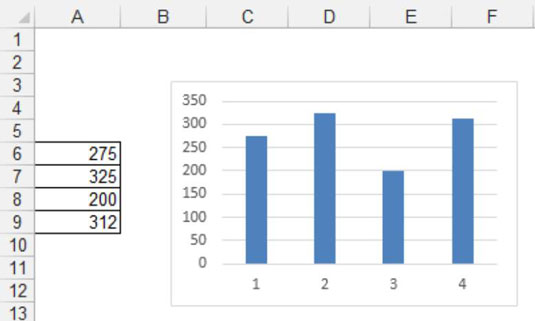
Theksoni gamën që përmban informacionin që dëshironi të kapni. Në këtë skenar, ju zgjidhni B3:F13 për të kapur zonën me grafikun.
Zgjidhni ikonën e mjetit Kamera në shiritin e veglave të Qasjes së Shpejtë.
Klikoni në fletën e punës në vendin ku dëshironi të vendosni foton.
Excel krijon menjëherë një pamje të drejtpërdrejtë të të gjithë gamës, siç tregohet në këtë figurë.
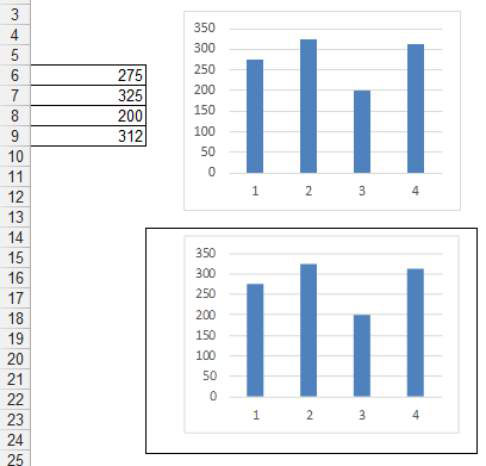
Ndryshimi i çdo numri në diapazonin origjinal shkakton automatikisht përditësimin e figurës.
Si parazgjedhje, fotografia e krijuar ka një kufi rreth saj. Për të hequr kufirin, klikoni me të djathtën mbi foto dhe zgjidhni Formatoni figurën. Kjo hap kutinë e dialogut Format Picture. Në skedën Ngjyrat dhe Linjat, ju shihni një listë rënëse të ngjyrave të linjës. Këtu mund të zgjidhni pa ngjyrë, duke hequr kështu kufirin. Në një shënim të ngjashëm, për të marrë një fotografi pa vija rrjeti, thjesht hiqni linjat e rrjetit nga diapazoni i burimit.
Mësoni si të shkruani shënime në OneNote 2013 në Android me krijimin, hapjen dhe regjistrimin e shënimeve. Aplikoni strategji efektive për menaxhimin e shënimeve tuaja.
Mësoni si të formatoni numrat në një varg teksti në Excel për të përfshirë informacione të sakta dhe tërheqëse për raportet tuaja.
Në Excel 2010, fshini të dhënat apo formatin e qelizave lehtësisht me disa metoda të thjeshta. Mësoni si të menaxhoni përmbajtjen e qelizave me opsione të ndryshme.
Zhvilloni aftësitë tuaja në formatimin e elementeve të grafikut në Excel 2007 përmes metodave të thjeshta dhe efikase.
Mësoni se si të rreshtoni dhe justifikoni tekstin në Word 2010 me opsione të ndryshme rreshtimi dhe justifikimi për të përmirësuar formatimin e dokumenteve tuaja.
Mësoni si të krijoni makro në Excel 2019 për të automatizuar komandat dhe thjeshtuar detyrat tuaja.
Mënyra vizuale dhe e shpejtë për të vendosur një ndalesë skedash në Word 2016 është përdorimi i vizores. Zbulo disa këshilla dhe truke për përdorimin e skedave në këtë program.
Mësoni si të formula boshtet X dhe Y në Excel 2007, duke përfshirë mundësitë e ndryshimit të formatimeve për grafikët e ndryshëm.
Eksploroni se si Excel mund t
Mësoni se si të përdorni veçorinë Find and Replace të Excel 2007 për të gjetur dhe zëvendësuar të dhëna në mënyrë efikase. Kjo udhëzues është e përshtatshme për të gjithë përdoruesit që dëshirojnë të rrisin produktivitetin e tyre.







